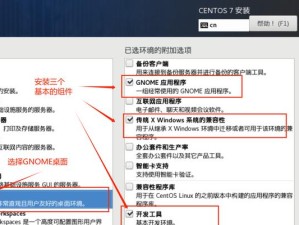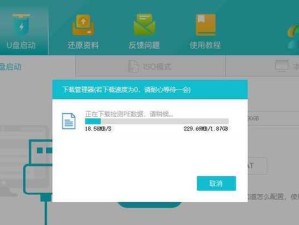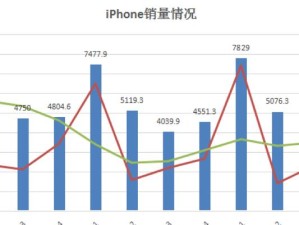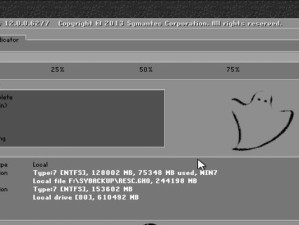在日常使用电脑的过程中,我们难免会遇到系统崩溃、病毒感染或者系统运行缓慢等问题。而重装电脑是解决这些问题的一种常见方法,也是每个电脑爱好者都应该掌握的技能。本篇文章将为大家提供一份详细的DIY电脑重装教程,帮助初学者从零开始轻松搞定重装任务。

一、备份重要文件和数据
在进行电脑重装之前,我们首先需要备份重要的文件和数据,以免在重装过程中丢失。可以将这些文件和数据复制到外部存储设备,如U盘、移动硬盘或云存储中。
二、准备安装盘或安装U盘
要进行电脑重装,我们需要准备一个合适的安装盘或安装U盘。安装盘可以是操作系统光盘或者使用U盘制作的启动盘。确保选择的安装盘或安装U盘与你需要重装的操作系统版本相匹配。
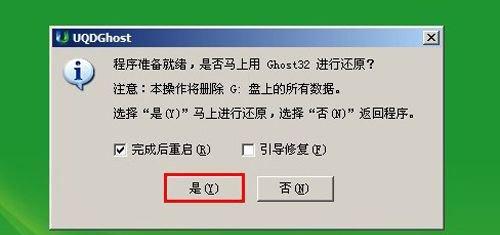
三、修改电脑启动顺序
在进行电脑重装之前,我们需要修改电脑的启动顺序,将光驱或U盘设备放在第一启动选项。这样,电脑在开机时就会自动从安装盘或安装U盘启动。
四、进入安装界面
重启电脑后,按照屏幕上的提示进入安装界面。根据不同的操作系统,可能需要选择语言、键盘布局等设置。确保在进入安装界面后,关闭电脑上的任何其他程序或功能。
五、选择安装类型
在安装界面中,我们需要选择安装类型。通常有两个选项:新安装和升级。如果你的电脑原来没有安装过操作系统或者你希望彻底重装系统,选择新安装。如果你只是想更新操作系统而不改变文件和设置,选择升级。

六、分区和格式化硬盘
在进行电脑重装时,我们需要对硬盘进行分区和格式化。分区可以将硬盘划分为多个独立的区域,每个区域可以安装不同的操作系统或存储不同的数据。格式化则会清除硬盘上的数据,并为其创建一个新的文件系统。
七、安装操作系统
在分区和格式化硬盘之后,我们需要选择要安装的操作系统版本,并按照屏幕上的提示进行安装。在安装过程中,可能需要输入序列号或进行其他设置。
八、安装驱动程序
在安装完操作系统后,我们需要安装相应的驱动程序,以确保电脑硬件的正常工作。可以使用随机附带的驱动光盘或者从电脑制造商的官方网站下载最新的驱动程序。
九、更新系统和安全软件
安装完驱动程序后,我们需要及时更新操作系统和安全软件,以获取最新的功能和修复漏洞。可以通过操作系统的自动更新功能或者手动下载安装程序进行更新。
十、安装常用软件
在电脑重装完成后,我们需要安装一些常用的软件,如办公套件、浏览器、媒体播放器等。可以根据个人需求选择并下载最新版本的软件进行安装。
十一、恢复备份文件和数据
在安装完常用软件之后,我们可以将之前备份的文件和数据恢复到电脑中。通过复制粘贴或者导入的方式将这些文件和数据还原到原来的位置。
十二、优化系统设置
在电脑重装完成后,我们可以对系统进行一些优化设置,以提升电脑的性能和使用体验。可以关闭不必要的启动项、清理垃圾文件、优化网络设置等。
十三、安装常用工具和软件
除了常用软件外,我们还可以安装一些常用的工具和软件,以便更好地管理和维护电脑。如杀毒软件、系统清理工具、硬件监测软件等。
十四、备份系统镜像
在完成所有的设置和安装后,我们建议制作一个系统镜像备份。这样,以后如果需要重装电脑,可以直接使用该镜像进行快速恢复,节省时间和精力。
十五、
通过本文的DIY电脑重装教程,相信大家已经掌握了一些基本的重装技巧和步骤。在实际操作中,要注意备份数据、选择合适的安装盘或U盘、按照提示进行操作,并及时更新系统和安全软件。希望这篇文章能够帮助到大家轻松完成电脑重装任务,让电脑重新焕发活力。